Clàr-innse
Às deidh dhut clàr a chruthachadh ann an Excel, dè a’ chiad rud a bhios tu ag iarraidh a dhèanamh leis mar as trice? Thoir air a’ ghraf coimhead dìreach mar a thog thu nad inntinn!
Ann an dreachan an latha an-diugh de Excel, tha e furasta agus spòrsail a bhith a’ gnàthachadh chlàran. Tha Microsoft air oidhirp mhòr a dhèanamh gus am pròiseas a dhèanamh nas sìmplidhe agus na roghainnean gnàthachaidh a chuir taobh a-staigh ruigsinneachd furasta. Agus nas fhaide air adhart san oideachadh seo, ionnsaichidh tu dòighean sgiobalta gus na h-eileamaidean riatanach uile de chlàran Excel a chur ris agus atharrachadh.
3 dòighean air clàran a ghnàthachadh ann an Excel
Ma tha tha thu air cothrom fhaighinn an oideachadh roimhe againn air mar a chruthaicheas tu graf ann an Excel a leughadh, tha fios agad mu thràth gum faigh thu cothrom air prìomh fheartan a’ chlàir ann an trì dòighean:
- Tagh a’ chairt agus rach gu na tabaichean Innealan Clàr ( Design agus Format ) air an rioban Excel.
- Dèan briogadh deas air an eileamaid clàir a tha thu airson a ghnàthachadh, agus tagh an rud co-fhreagarrach bhon chlàr co-theacs.
- Cleachd na putanan gnàthachaidh cairt a nochdas san oisean gu h-àrd air an làimh dheis den ghraf Excel agad nuair a phutas tu air.
Fiù 's barrachd gnàthachaidh gheibhear roghainnean air a’ phana Format Chart a nochdas air taobh deas na duilleige-obrach agad cho luath ‘s a phutas tu Barrachd roghainnean… ann an clàr-taice co-theacs a’ chlàir no air an Innealan Cairte tabaichean air an rioban.
Gliocas. Airson faighinn a-steach sa bhad air na roghainnean Cart cruth iomchaidh, dùblachadhExcel 2010 agus tionndaidhean nas tràithe.
Gus fhalach an uirsgeul, cliog air a' phutan Eileamaidean Cairte  san oisean gu h-àrd air an làimh dheis den chairt agus thoir air falbh an Legend bogsa.
san oisean gu h-àrd air an làimh dheis den chairt agus thoir air falbh an Legend bogsa.
Gus gluasad uirsgeul a’ chlàir gu suidheachadh eile, tagh a’ chairt, rach chun taba Design , cliog Cuir ris Earrann Cairt > Legend agus tagh càite an gluais thu an uirsgeul. Airson a thoirt air falbh an uirsgeul, tagh Chan eil gin .
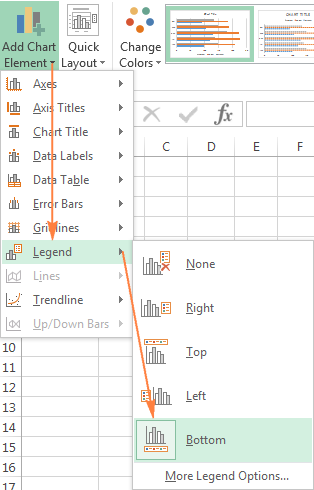
Dòigh eile air an uirsgeul a ghluasad 's e briogadh dùbailte air san t-sreath clàr, agus an uair sin tagh an suidheachadh uirsgeul a tha thu ag iarraidh air a’ phana Format Legend fo Roghainnean Legend .
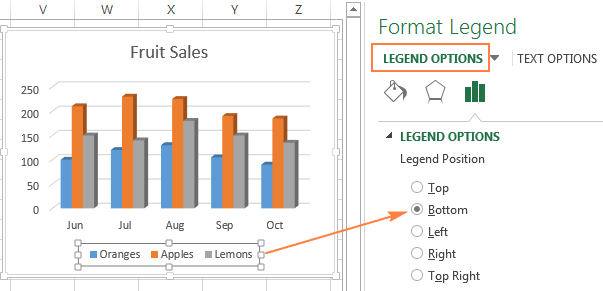
Gus an <8 atharrachadh> cruth uirsgeul , tha gu leòr roghainnean eadar-dhealaichte agad air an Lìon & Loidhne agus tabaichean Buaidhean air a’ phana Format Legend .
A’ sealltainn no a’ falach nan loidhnichean-clèithe air a’ chairt Excel
Ann an Excel 2013, 2016 agus 2019, is e beagan dhiog a th’ ann a bhith a’ tionndadh nan loidhnichean-clèithe air no dheth. Dìreach cliog air a’ phutan Eileamaidean Cairte agus thoir sùil no thoir air falbh am bogsa Gridlines .
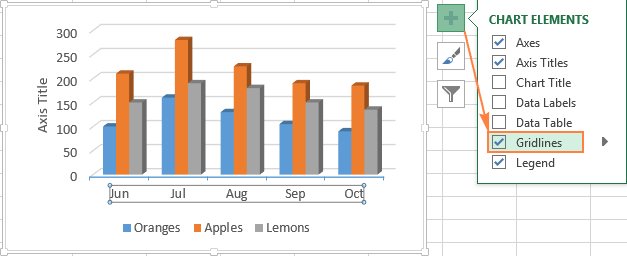
Sònraichidh Microsoft Excel an seòrsa loidhne-clèithe as iomchaidh. airson an seòrsa cairt agad gu fèin-ghluasadach. Mar eisimpleir, air clàr-bàr, thèid loidhnichean-clèithe mòra dìreach a chur ris, ach ma thaghas tu an roghainn Gridlines air clàr colbh cuiridh sin prìomh loidhnichean-clèithe ris.
Gus an seòrsa gridlines atharrachadh, cliog air an saighead ri taobh Cridlines , agus an uairsin tagh an seòrsa loidhne-clèithe a tha thu ag iarraidh bhon liosta, no cliog air Barrachd roghainnean… gus am pana fhosgladh le roghainnean adhartach Prìomh-clèithe .
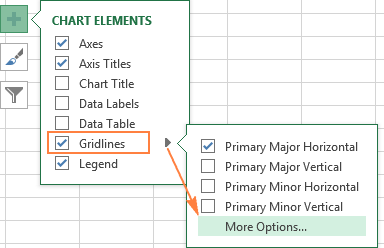
A’ falach agus a’ deasachadh sreathan dàta ann an grafaichean Excel
Nuair a tha tòrr dàta air a chuilbheart sa chairt agad, is dòcha gum bi thu airson fhalach cuid de dhàta sealach sreath gus am b' urrainn dhut fòcas a chur air an fheadhainn as buntainniche a-mhàin.
Gus seo a dhèanamh, briog air a' phutan Cart Filters  air taobh deas a' ghraf, dì-cheannaich an t-sreath dàta agus/ no roinnean a tha thu airson falach, is briog air Cuir a-steach .
air taobh deas a' ghraf, dì-cheannaich an t-sreath dàta agus/ no roinnean a tha thu airson falach, is briog air Cuir a-steach .
Gu deasaich sreath dàta , briog air a' phutan Deasaich an t-sreath air an taobh dheas de an t-sreath dàta. Nochdaidh am putan Deasaich an t-sreath cho luath 's a ghluaiseas tu an luchag air sreath dàta sònraichte. Bidh seo cuideachd a’ soilleireachadh an t-sreath fhreagarrach air a’ chairt, gus am faiceadh tu gu soilleir dè dìreach an eileamaid a bhios tu a’ deasachadh.
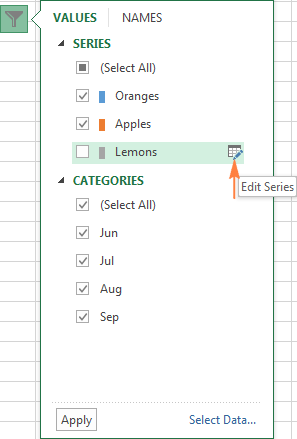
Ag atharrachadh seòrsa agus stoidhle a’ chlàir
Ma cho-dhùnas tu nach eil an graf a chaidh a chruthachadh às ùr a’ freagairt air an dàta agad, ’s urrainn dhut atharrachadh gu seòrsa cairt eile gu furasta. Dìreach tagh a' chairt a th' ann mar-thà, atharraich dhan taba Insert agus tagh seòrsa cairt eile sa bhuidheann Charts .
Air neo, faodaidh tu briogadh deas àite sam bith sa ghraf agus tagh Atharraich Seòrsa Chart… bhon chlàr-taice cho-theacsa.
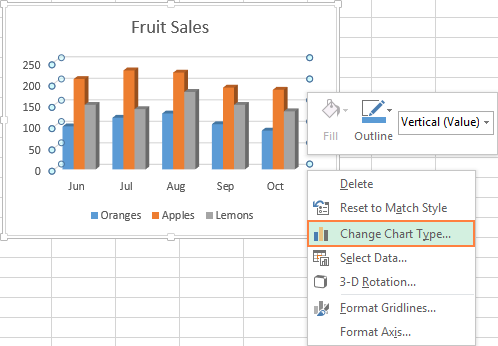
Gu luath atharraich stoidhle a’ chlàr-taice.graf a th’ ann an-dràsta ann an Excel, cliog air a’ phutan Chart Styles  air taobh deas a’ chlàir agus sgrolaich sìos gus na tairgsean stoidhle eile fhaicinn.
air taobh deas a’ chlàir agus sgrolaich sìos gus na tairgsean stoidhle eile fhaicinn.
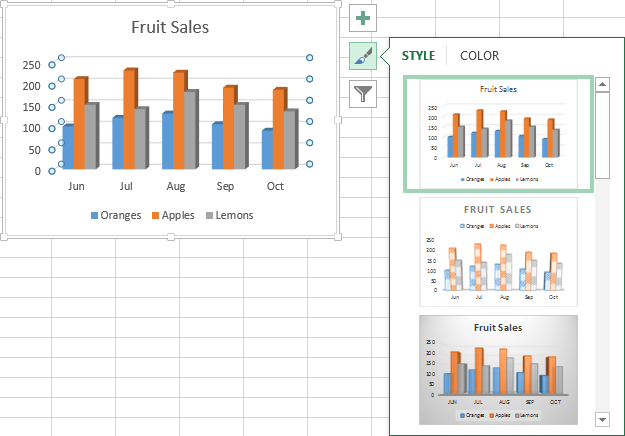
No, tagh stoidhle eile sa chuantal Charts Styles air an taba Design :
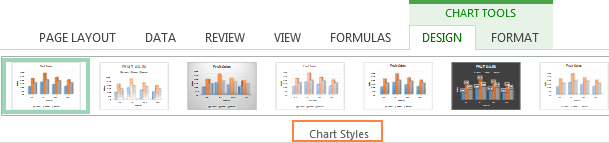
Atharraich dhathan na clàir
0> Gus an cuspair dathden ghraf Excel agad atharrachadh, cliog air a’ phutan Chart Styles, atharraich chun taba Colouragus tagh aon de na cuspairean dath a tha rim faighinn. Bidh do roghainn ri fhaicinn sa chairt sa bhad, agus mar sin faodaidh tu co-dhùnadh am bi e a’ coimhead math ann an dathan ùra. 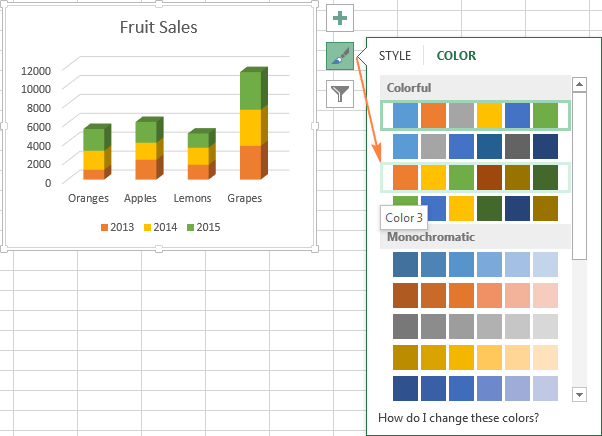
Gu tagh an dath airson gach fear. sreath dàta leotha fhèin, tagh an t-sreath dàta air a’ chairt, rach chun taba Format > Shape Styles a’ bhuidheann, agus cliog air a’ phutan Shape Fill :
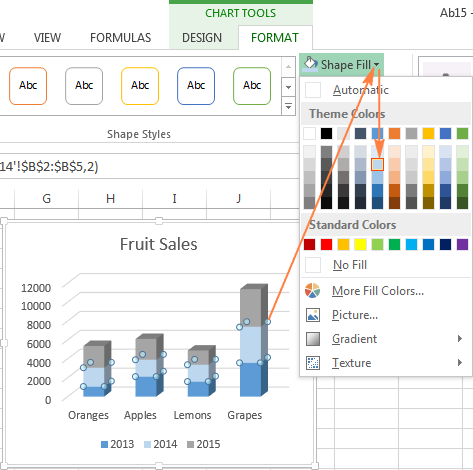
Mar a nì thu iomlaid air tuaghan X agus Y anns a’ chairt
Nuair a nì thu cairt ann an Excel, thèid stiùireadh an t-sreath dàta a dhearbhadh gu fèin-obrachail stèidhichte air an àireamh de shreathan agus cholbhan air an gabhail a-steach sa ghraf. Ann am faclan eile, bidh Microsoft Excel a’ dealbhadh nan sreathan agus na colbhan taghte mar a tha e a’ meas as fheàrr.
Mura h-eil thu toilichte leis an dòigh anns a bheil na sreathan agus na colbhan duilleag-obrach agad air an dealbhadh a ghnàth, is urrainn dhut na sreathan dìreach is còmhnard atharrachadh gu furasta. tuaghan. Gus seo a dhèanamh, tagh a’ chairt, rach gu taba Design agus cliog air a’ phutan Switch Row/Column .
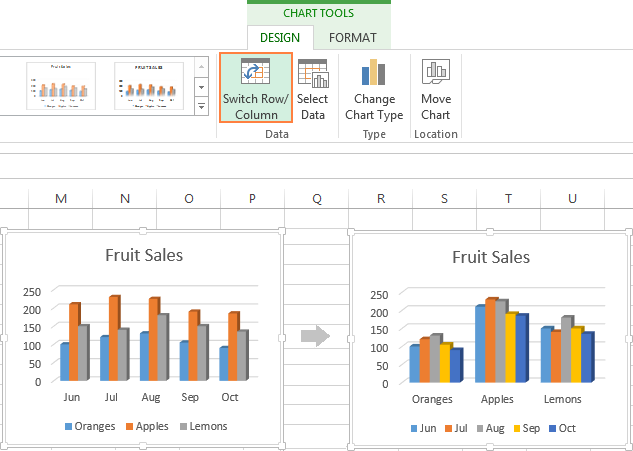
Ciamar gus cairt Excel a thionndadh bhoclì gu deas
An do rinn thu a-riamh graf ann an Excel a-mhàin gus faighinn a-mach gu bheil puingean dàta a’ nochdadh air ais bho na bha dùil agad? Gus seo a cheartachadh, cuir air ais òrdugh cuilbheart nan roinnean ann an cairt mar a chithear gu h-ìosal.
Dèan briogadh deas air an axis chòmhnard sa chairt agad agus tagh Format Axis… sa chlàr-taice co-theacsa.<1
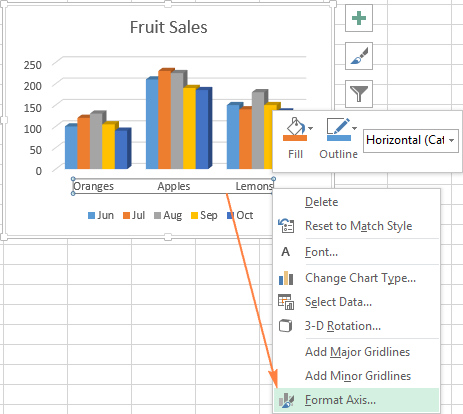
Mas fheàrr leat a bhith ag obair leis an rioban, rach dhan taba Design agus briog air Cuir Element Chart > Axes > Barrachd roghainnean Axis…
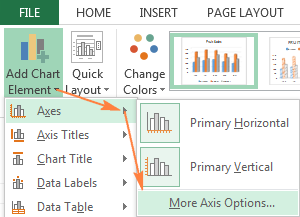
An dara dòigh, nochdaidh am pana Format Axis suas, bidh thu a’ seòladh chun an Roghainnean Ais agus tagh an roghainn Roinnean ann an òrdugh cùil .
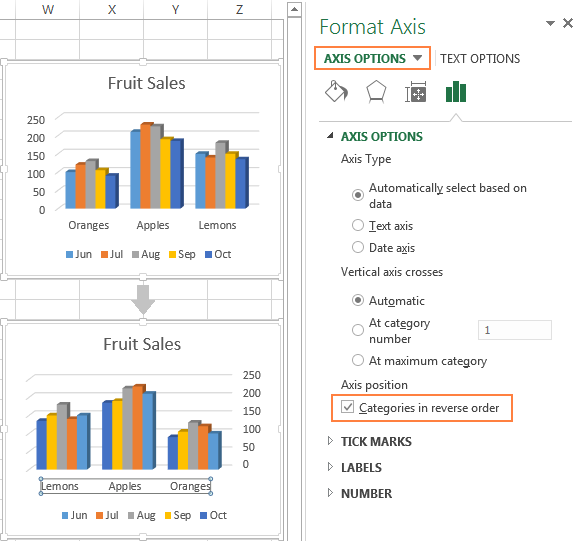
A thuilleadh air a bhith a’ tionndadh do chairt Excel o chlì gu deas, faodaidh tu cuideachd òrdugh nan roinnean, luachan, no sreath atharrachadh sa ghraf agad, cuir air ais òrdugh cuilbheart luachan, cuairteachadh clàr-cearcaill gu ceàrn sam bith, agus barrachd. Tha an oideachadh a leanas a’ toirt seachad na ceumannan mionaideach air mar a nì thu seo uile: Mar a thionndaidheas tu clàran ann an Excel.
Seo mar a nì thu clàran ann an Excel a ghnàthachadh. Gu dearbh, chan eil an artaigil seo ach air uachdar gnàthachadh cairt Excel agus cruth a sgrìobadh, agus tha tòrr a bharrachd ann. Anns an ath oideachadh, tha sinn gu bhith a’ dèanamh clàr stèidhichte air dàta bho ghrunn dhuilleagan-obrach. Agus san eadar-ama, tha mi gad bhrosnachadh gus ath-sgrùdadh a dhèanamh air na ceanglaichean aig deireadh an artaigil seo gus barrachd ionnsachadh.
cliog air an eileamaid fhreagarrach sa chairt.Air sgàth an eòlais bhunasach seo, chì sinn mar a dh'atharraicheas tu diofar eileamaidean a' chlàir gus am bi do ghraf Excel a' coimhead dìreach mar a bhiodh tu airson coimhead.
Mar a chuireas tu tiotal ri cairt Excel
Tha an earrann seo a’ sealltainn mar a chuireas tu tiotal a’ chlàir a-steach ann an diofar dhreachan Excel gus am bi fios agad càite a bheil prìomh fheartan a’ chlàir a’ fuireach. Agus airson a’ chòrr den oideachadh, cuiridh sinn fòcas air na dreachan as ùire de Excel.
Cuir tiotal ris a’ chairt ann an Excel
Ann an Excel 2013 - 365, tha cairt air a chuir a-steach mu thràth leis an default " Tiotal na Cairte ". Gus teacsa an tiotail atharrachadh, dìreach tagh am bogsa sin agus sgrìobh an tiotal agad:
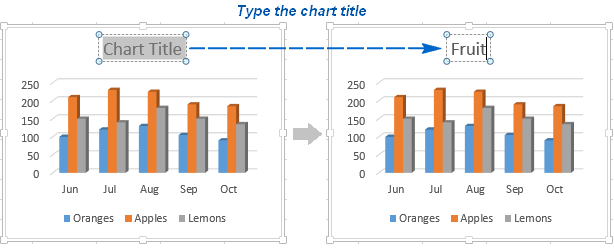
Faodaidh tu cuideachd tiotal a’ chlàir a cheangal ri cealla air an duilleag, gus am bi e air ùrachadh gu fèin-ghluasadach a h-uile uair a thèid an cealla as fheàrr leat ùrachadh. Tha na ceumannan mionaideach air am mìneachadh ann an A' ceangal tiotalan axis ri cealla sònraichte air an duilleig.
Mura deach an tiotal a chur ris gu fèin-obrachail airson adhbhar air choireigin, briog air àite sam bith sa ghraf airson na Innealan Cairt tabaichean airson nochdadh. Gluais dhan taba Design , agus briog air Cuir ris an eileamaid Chart > Tiotal na Cairte > Os cionn Cairt I (no Centred Ath-chòmhdach ).
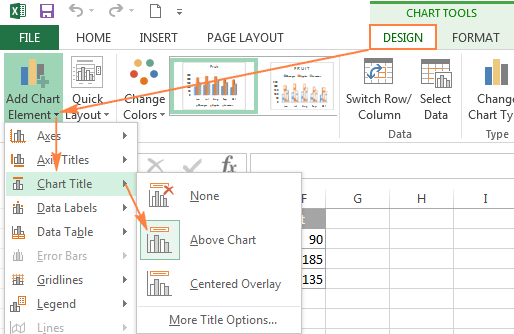
Air neo, faodaidh tu briogadh air a’ phutan Eileamaidean Cairte san oisean gu h-àrd air an làimh dheis den ghraf, agus cuir diog sa bhogsa-seic Tiotal Cairte .
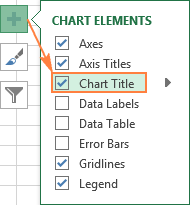
A bharrachd,faodaidh tu briogadh air an t-saighead ri taobh Tiotal na Cairte agus tagh aon dhe na roghainnean a leanas:
- Os cionn a’ Chairt - an roghainn bhunaiteach a sheallas an tiotal aig a’ mhullach raon a' chlàir agus atharraichidh e meud a' ghraf.
- Còmhdach sa mheadhan - a' còmhdach an tiotal sa mheadhan air a' chairt gun a bhith ag atharrachadh meud a' ghraf.
Airson barrachd roghainnean, theirig gu taba Design > Cuir Element Chart > Tiotal na Cairte > Barrachd Roghainnean ris.
No, 's urrainn dhut briogadh air a' phutan Eileamaidean Cairte agus briogadh air Tiotal na Cairte > Barrachd roghainnean…
A’ briogadh air Barrachd Roghainnean nì (an dàrna cuid air an rioban no sa chlàr-taice co-theacsa) a’ fosgladh a’ phana Format Chart Title air taobh deas na duilleige-obrach agad, far an urrainn dhut na roghainnean cruth a thagh thu a thaghadh.
Cuir tiotal ris a’ chairt ann an Excel 2010 agus Excel 2007
Gus tiotal clàir a chur ris ann an Excel 2010 agus tionndaidhean nas tràithe, cuir na ceumannan a leanas an gnìomh.
- Briog an àite sam bith taobh a-staigh do ghraf Excel gus tabaichean Innealan Chart air an rioban a ghnìomhachadh.
- Air an taba Cruth a-mach , cliog air Tiotal Cairt > Os cionn a’ Chart no Ath-chòmhdach sa mheadhan .
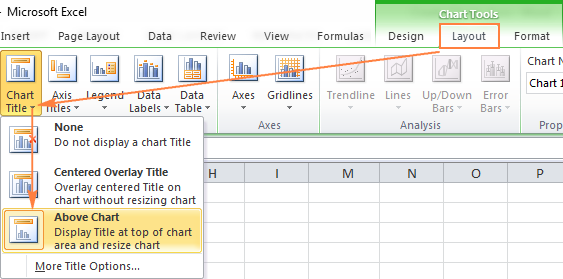
Ceangail tiotal a’ chlàir ri cuid de chealla air an duilleag-obrach
Airson a’ mhòr-chuid de sheòrsan clàir Excel, an graf a chaidh a chruthachadh às ùr air a chuir a-steach leis an neach-àite bunaiteach airson tiotal cairt. Gus an tiotal cairt agad fhèin a chur ris, faodaidh tu an dàrna cuid taghadh anbogsa tiotal agus sgrìobh an teacsa a tha thu ag iarraidh, no faodaidh tu tiotal a’ chlàir a cheangal ri cealla air an duilleag-obrach, mar eisimpleir ceann a’ bhùird. Anns a’ chùis seo, thèid tiotal a’ ghraf Excel agad ùrachadh gu fèin-obrachail a h-uile uair a dheasaicheas tu an cealla ceangailte.
Gus tiotal cairt a cheangal ri cealla, dèan na ceumannan a leanas:
- Tagh tiotal a’ chlàir.
- Air an duilleag Excel agad, dèan comharradh co-ionann (=) anns a’ bhàr fhoirmeil, cliog air a’ chill anns a bheil an teacsa a tha a dhìth, agus brùth Enter.
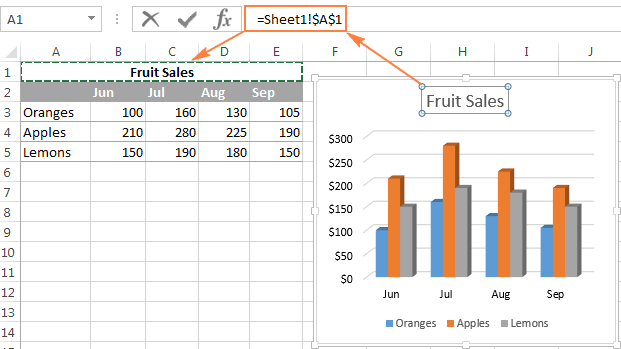
Gluais an tiotal taobh a-staigh na cairt
Ma tha thu ag iarraidh gus an tiotal a ghluasad gu àite eile taobh a-staigh a' ghraf, tagh e is slaod leis an luchag:
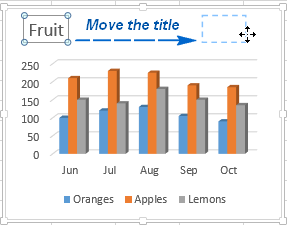
Thoir air falbh tiotal na cairte
Mur dèan thu sin ag iarraidh tiotal sam bith anns a' ghraf Excel agad, 's urrainn dhut a sguabadh às ann an dà dhòigh:
- Air an taba Design , briog air Cuir ris Chat Element > Tiotal na Cairte > Gan gin .
- Air a’ chairt, dèan briogadh deas air tiotal na cairte, agus tagh Sguab às sa chlàr-taice cho-theacsa.
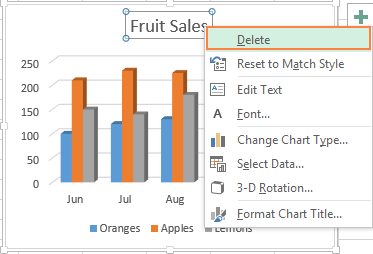
Atharraich cruth-clò agus fòrmatadh tiotal na cairt
Gus an cruth-clò de thiotal a’ chlàir atharrachadh ann an Excel, dèan briogadh deas air an tiotal agus tagh Cruth-clò sa chlàr-taice co-theacs. Tha an Cruth-clò Nochdaidh uinneag còmhraidh far an urrainn dhut diofar roghainnean fòrmataidh a thaghadh.
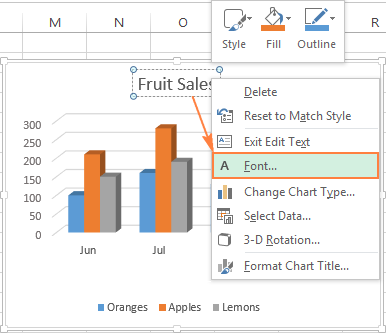
Airson roghainnean fòrmataidh a bharrachd , tagh an tiotal air a’ chairt agad, theirig gu taba Format air an rioban, agus cluich le diofar fheartan. Mar eisimpleir, seo mar as urrainn dhut tiotal do ghraf Excel atharrachadh a’ cleachdadh an rioban:
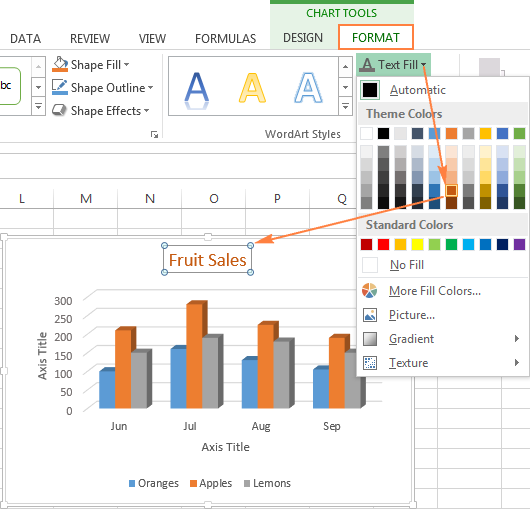
San aon dòigh, is urrainn dhut cruth eileamaidean cairt eile atharrachadh leithid tiotalan axis, bileagan axis agus uirsgeul clàir.
Airson tuilleadh fiosrachaidh mu thiotal cairt, faic Mar a chuireas tu tiotalan ri clàran Excel.
A’ gnàthachadh tuaghan ann an clàran Excel
Airson tha a’ mhòr-chuid de sheòrsan chairtean, an axis dhìreach (aka luach no Y axis ) agus an axis chòmhnard (aka roinn no axis X ) air an cur ris gu fèin-obrachail nuair a nì thu clàr ann an Excel.
'S urrainn dhut tuaghan a' chlàir a shealltainn no fhalach le bhith a' briogadh air a' phutan Eileamaidean Cairte  agus an uair sin a' briogadh air an t-saighead ri taobh Axes , agus an uairsin thoir sùil air na bogsaichean airson nan tuaghan a tha thu airson a shealltainn is dì-cheannaich an fheadhainn a tha thu airson fhalach.
agus an uair sin a' briogadh air an t-saighead ri taobh Axes , agus an uairsin thoir sùil air na bogsaichean airson nan tuaghan a tha thu airson a shealltainn is dì-cheannaich an fheadhainn a tha thu airson fhalach.
Airson cuid de sheòrsan ghraf, leithid clàran combo, faodar axis àrd-sgoile a shealltainn :

Nuair a chruthaicheas tu clàran 3-D ann an Excel, faodaidh tu toirt air an axis doimhneachd nochdadh:
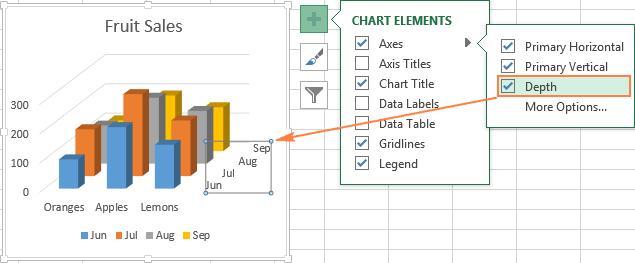 1>
1>
Faodaidh tu cuideachd a dhèanamh e diofar atharrachaidhean air an dòigh sa bheil diofar eileamaidean axis air an taisbeanadh sa ghraf Excel agad (lean na ceumannan mionaideach gu h-ìosal):
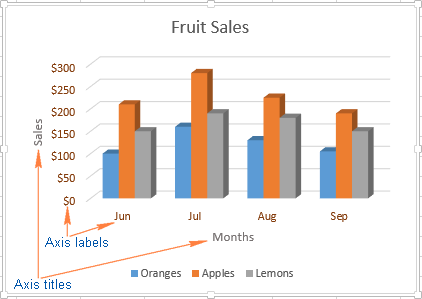
Cuir ristiotalan axis gu cairt
Nuair a chruthaicheas tu grafaichean ann an Excel, faodaidh tu tiotalan a chur ris na tuaghan còmhnard is dìreach gus do luchd-cleachdaidh a chuideachadh a’ tuigsinn cò mu dheidhinn a tha dàta a’ chlàir. Gus tiotalan na h-axis a chur ris, dèan na leanas:
- Cliog an àite sam bith taobh a-staigh a’ chairt Excel agad, agus an uairsin cliog air a’ phutan Eileamaidean Chart agus thoir sùil air a’ bhogsa Axis Titles . Ma tha thu airson an tiotal a thaisbeanadh airson aon axis a-mhàin, an dara cuid còmhnard no dìreach, cliog air an t-saighead ri taobh Tiotail Ais agus soilleir aon dhe na bogsaichean:
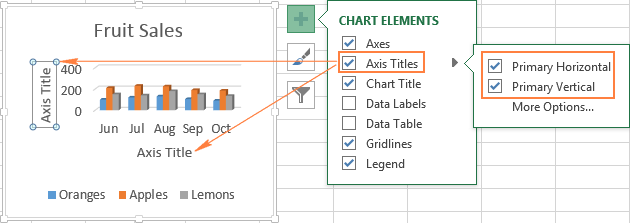
- Briog air bogsa tiotal na h-axis air a’ chairt, agus sgrìobh an teacsa.
Gus fòrmat tiotal na h-axis , dèan briogadh deas air agus tagh Cruth Axis Title bhon chlàr-taice co-theacsa. Nochdaidh am pana Format Axis Title le tòrr roghainnean cruth airson taghadh. Faodaidh tu cuideachd diofar roghainnean fòrmataidh fheuchainn air an taba Format air an rioban, mar a chithear ann an Fòrmatadh tiotal na cairte.
Ceangail tiotalan axis ri cealla sònraichte air an duilleag
Mar a thachras le tiotalan cairt, faodaidh tu tiotal axis a cheangal ri cill air choireigin air an duilleag-obrach agad gus am bi e air ùrachadh gu fèin-obrachail a h-uile uair a dheasaicheas tu na ceallan co-fhreagarrach air an duilleag.
Gus tiotal axis a cheangal, tagh e, an uairsin sgrìobh soidhne co-ionann (=) anns a’ bhàr fhoirmeil, cliog air a’ chill a tha thu airson an tiotal a cheangal ris, agus brùth air an iuchair Enter.
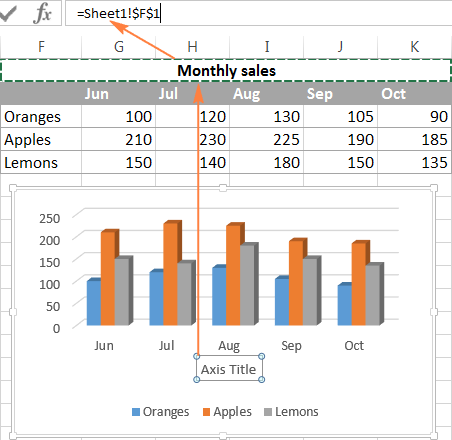
Atharraich an sgèile axis sa chairt
MicrosoftBidh Excel gu fèin-obrachail a’ dearbhadh na luachan sgèile as ìsle agus as àirde a bharrachd air an eadar-ama sgèile airson an axis dhìreach stèidhichte air an dàta a tha sa chairt. Ge-tà, 's urrainn dhut an sgèile axis dhìreach a ghnàthachadh gus coinneachadh nas fheàrr ri na feumalachdan agad.
1. Tagh an axis dhìreach sa chairt agad, is briog air a' phutan Eileamaidean Chart  .
.
2. Briog air an t-saighead ri taobh Ais , agus an uairsin briog air Barrachd roghainnean… Bheir seo suas an Cruth Axis pane.
3. Air a' phana Format Axis , fo Roghainnean an Ais, cliog air an axis luach a tha thu ag iarraidh atharrachadh agus aon dhe na leanas a dhèanamh:
- Gus an t-àite tòiseachaidh no an t-àite crìochnachaidh airson an axis dhìreach a shuidheachadh, cuir a-steach na h-àireamhan co-fhreagarrach anns an As ìsle no As àirde
- Gus an eadar-sgèile atharrachadh, taip na h-àireamhan agad sa bhogsa aonad Major no Mion bogsa aonad.
- Gus òrdugh nan aonadan a thionndadh air ais. na luachan, cuir diog sa bhogsa Luachan ann an òrdugh cùil .
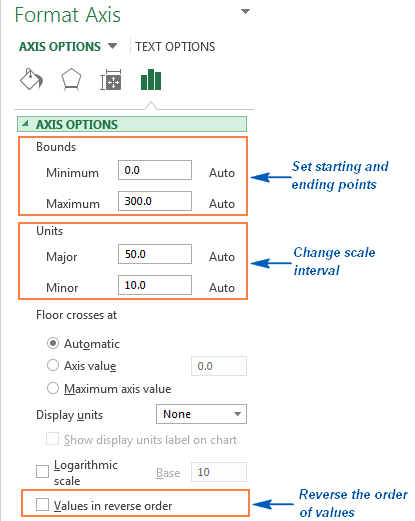
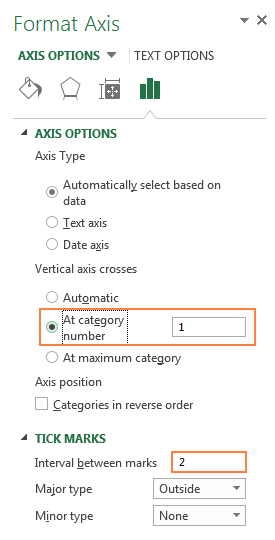
Atharraich cruth luachan na h-aiseig
Ma tha thu ag iarraidh àireamhan nan leubail san axis luachtaisbeanadh mar airgead-crìche, ceudad, ùine no ann an cruth air choreigin eile, deas-bhriog air bileagan na h-axis, agus tagh Format Axis sa chlàr-taice co-theacsa. Air a' phana Format Axis , briog air Àireamh agus tagh aon dhe na roghainnean cruth a tha ri làimh:
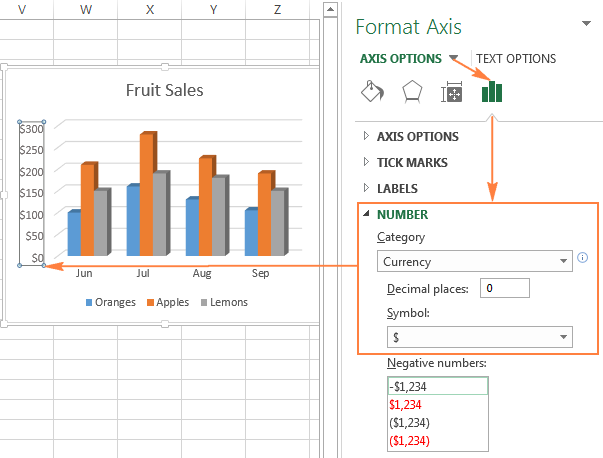
Tip. Gus tilleadh air ais gu fòrmatadh nan àireamhan tùsail (mar a tha na h-àireamhan air an cruth anns an duilleag-obrach agad), thoir sùil air a’ bhogsa Ceangailte ris an tùs .
Mura faic thu an earrann Àireamh anns a’ phana Format Axis , dèan cinnteach gu bheil thu air axis luach a thaghadh (mar as trice an axis dhìreach) sa chlàr Excel agad.
A’ cur bileagan dàta ri clàran Excel
Gus do ghraf Excel a dhèanamh nas fhasa a thuigsinn, faodaidh tu bileagan dàta a chur ris gus mion-fhiosrachadh mun t-sreath dàta a thaisbeanadh. A rèir far a bheil thu airson aire an neach-cleachdaidh agad a chuimseachadh, faodaidh tu bileagan a chur ri aon sreath dàta, an t-sreath gu lèir, no puingean dàta fa leth.
- Briog air an t-sreath dàta a tha thu airson a chomharrachadh. Gus leubail a chur ri aon phuing dàta, cliog air a’ phuing dàta sin às deidh dhut an t-sreath a thaghadh.
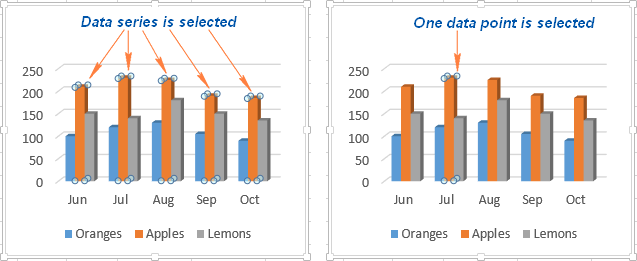
Mar eisimpleir, seo mar as urrainn dhuinn bileagan a chur ri aon de na sreathan dàta sa chairt Excel againn:
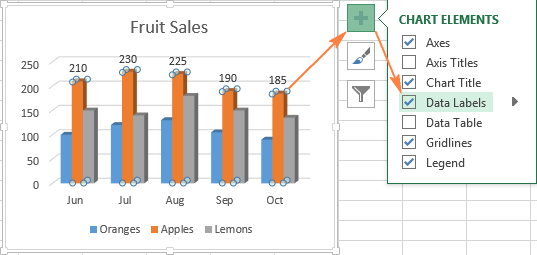
Airson seòrsachan chairtean sònraichte, leithid clàr-cearcaill, faodaidh tu cuideachd àite nan leubail a thaghadh . Airson seo, cliog air an t-saighead ri taobh Data Labels , agus tagh an roghainn dhutag iarraidh. Gus bileagan dàta a shealltainn am broinn builgeanan teacsa, cliog air Dàta Callout .
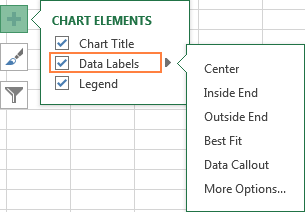
Mar a dh’atharraicheas tu dàta a tha air a thaisbeanadh air leubail
Gus na tha ann an atharrachadh air a thaisbeanadh air na leubail dàta sa chairt agad, cliog air a’ phutan Eileamaidean Cairte > Bileag dàta > Barrachd roghainnean… Bheir seo suas am pana Format Data Labels air taobh deas na duilleige-obrach agad. Gluais dhan taba Roghainnean leubail , agus tagh na roghainnean a tha thu ag iarraidh fo Label Contains :
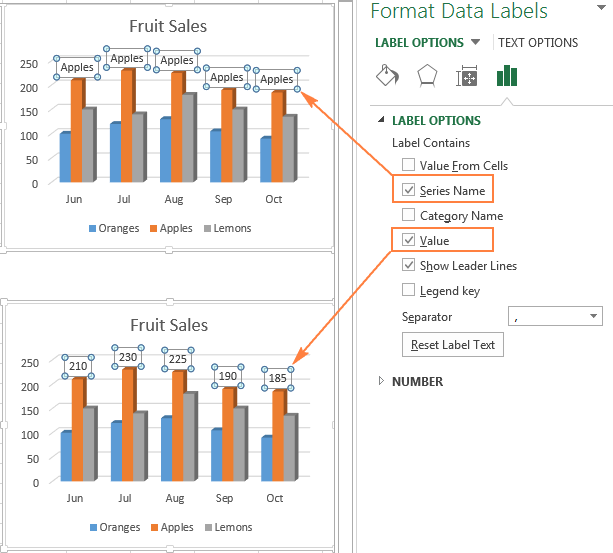
Ma tha thu ag iarraidh gus an teacsa agad fhèin a chur ris airson puing dàta air choireigin, cliog air an leubail airson a’ phuing dàta sin agus an uairsin cliog air a-rithist gus nach bi ach an leubail seo air a thaghadh. Tagh am bogsa leubail leis an teacsa a th’ ann agus dèan an teacsa ùr:
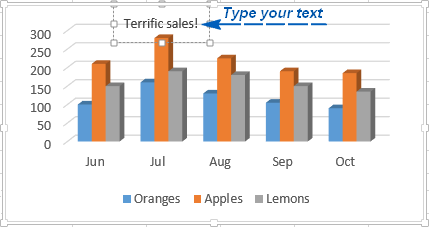
Ma cho-dhùnas tu gu bheil cus bhileagan dàta a’ cur dragh air a’ ghraf Excel agad, faodaidh tu gin dhiubh no iad uile a thoirt air falbh. le bhith a' briogadh deas air an leubail(ean) agus a' taghadh Sguab às bhon chlàr-taice cho-theacsa.
Molaidhean leubail dàta:
- Gus an suidheachadh atharrachadh de leubail dàta sònraichte, cliog air is slaod gu far a bheil thu ag iarraidh a’ cleachdadh na luchaige.
- Gus na leubail ' cruth-clò agus dath cùl-raoin atharrachadh, tagh iad, theirig gu Cruth taba air an rioban, agus tagh na roghainnean fòrmataidh a tha thu ag iarraidh.
A’ gluasad, a’ fòrmatadh no a’ falach uirsgeul a’ chlàir
Nuair a chruthaicheas tu cairt ann an Excel, bidh an tha uirsgeul bunaiteach a’ nochdadh aig bonn a’ chlàir, agus air taobh deas a’ chlàir ann

